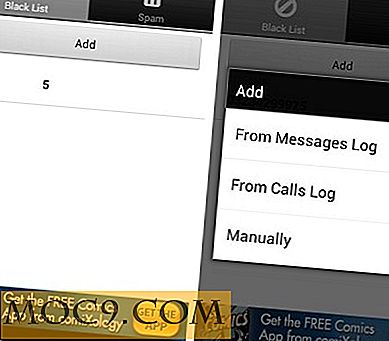Σύγκριση ιδεών με ήχο στο iPhone με το Live Sketchpad
Υπάρχουν πολλές εφαρμογές που είναι διαθέσιμες για το iPhone που σας βοηθούν να συγκρίνετε σημειώσεις με συναδέλφους ή φίλους, αλλά το Live Sketchpad είναι μοναδικό στο ότι σας επιτρέπει να προσθέσετε φωνητικές σημειώσεις σε εικόνες ή σκίτσα και επίσης σας επιτρέπει να πραγματοποιείτε κλήσεις σε εκείνους με τους οποίους συνομιλείτε. Αν ψάχνετε για μια εφαρμογή που θα σας βοηθήσει να συγκρίνετε τις νότες, αυτό δεν είναι αυτό, αλλά αν θέλετε να ακούσετε τι σκέφτεται ο συνεργάτης ή φίλος σας και να συγκρίνετε ιδέες.
Σημείωση: Πρέπει να σημειωθεί ότι αυτή η εφαρμογή διαφημίστηκε ως εργασία με το iPad. Το κάνει, αλλά είναι εγγενές στο iPhone 5, το iPhone 6 και το iPhone 6 Plus και λειτουργεί μόνο σε πορτραίτο. Πολλές φορές iPad χρησιμοποιούνται σε μια περίπτωση ή με ένα πληκτρολόγιο που τη διατηρεί σε οριζόντια λειτουργία. Εξαιτίας αυτού, η εφαρμογή εξετάστηκε μόνο στο iPhone.
Εισαγωγή
Το Live Sketchpad μπορεί να μεταφορτωθεί δωρεάν από το App Store.

Ανοίγοντας την εφαρμογή, σας ζητά να συνδεθείτε. Κάντε αυτό επιλέγοντας τη χώρα στην οποία κατοικείτε μαζί με τον αριθμό του κινητού σας τηλεφώνου. Αφού δώσετε τον αριθμό σας, θα σας στείλει έναν κωδικό επαλήθευσης μέσω ενός κειμένου στο τηλέφωνό σας. Μόλις συνδεθείτε, παραμένετε συνδεδεμένοι και δεν υπάρχει επιλογή να αποσυνδεθείτε. Επειδή ήθελα να επιστρέψω και να ελέγξω κάποια από τα στοιχεία μου για έλεγχο, έπρεπε να διαγράψω την εφαρμογή και να την επανεγκαταστήσω για να επιστρέψω στην οθόνη σύνδεσης.
Επιπλέον, όπως σημειώθηκε νωρίτερα, δοκιμάσαμε την εφαρμογή στο iPad και το βρήκα όχι τόσο χρήσιμο, επειδή λειτουργεί μόνο σε πορτραίτο. Παρόλο που υπέγραψα τόσο το iPad όσο και το iPhone μου με τον ίδιο αριθμό τηλεφώνου, οι δύο δεν συνδεθούν. Τα έγγραφα που δημιουργήθηκαν στο iPhone μου δεν εμφανίστηκαν στο iPad μου.
Δημιουργία εγγράφου
Το Live Sketchpad σας επιτρέπει είτε να δημιουργήσετε το δικό σας σχέδιο είτε να εισαγάγετε μια φωτογραφία και σκίτσο σημειώσεις για αυτό. Εάν επιλέγετε να σχεδιάσετε τη δική σας εικόνα, έχουν μια λειτουργία πλέγματος για να σας βοηθήσουν. Παρέχει και πλέγματα κυψελών και γραμμών.

Θεωρώ ότι είναι λίγο δύσκολο να σκιαγραφήσω στη μικρή οθόνη του iPhone μου 5, πλέγμα ή δεν πλέγμα, έτσι επέλεξα να εισαγάγει μια φωτογραφία. Έχουν κατασκευαστικές εργασίες σε ολόκληρη την περιοχή μας, περιπλέκοντας τις μεταφορές. Αφού πρώτα επιλέξατε να "Ξεκινήστε το νέο βιβλίο", εισήγαγα ένα χάρτη που δείχνει το σπίτι και την τοποθεσία εργασίας της κόρης μου για να βοηθήσουν να της δείξει έναν εναλλακτικό τρόπο να φτάσει στην εργασία. Έκανα κλικ στο "Αρχείο" για να το εισαγάγετε, το οποίο επίσης μου έδωσε τις επιλογές λήψης εικόνας ή εισαγωγής PDF, DOC ή XLS.

Στη συνέχεια, έβαλα για να σχεδιάσω το μονοπάτι για το έργο της κόρης μου. Επιλέξαμε το χρώμα του στυλό στην επιλογή "Χρώμα" και κολλήσαμε με το βασικό πάχος γραμμής, αλλά θα μπορούσαμε να το διευρύνουμε με την επιλογή "Pixel". Υπάρχει επίσης μια επιλογή "Eraser" για να διαγράψετε τα λάθη που έγιναν κατά την κατάρτιση. Ένα ενοχλητικό πράγμα ήταν ότι όταν θα έμπαινα στην εικόνα για να σχεδιάσω το μονοπάτι, έπειτα έβαλα το χρώμα μου στο κόκκινο, αυτό θα με πτώση αυτόματα. Έπρεπε να επιλέξω το χρώμα, έπειτα να το μεγεθύνω, και τότε ήταν δύσκολο να μετακινήσω την εικόνα γύρω και να μην τραβήξω τυχαία.
Προσθήκη σημειώσεων φωνής

Αυτή είναι μια εξαιρετική επιλογή. Ενώ θα μπορούσα να ζωγραφίσω όλα που ήθελα στην οθόνη, δεν θα μπορούσα να πω στην κόρη μου τι θέλησα να της πω εκτός από τη φωνή. Δημιούργησα λοιπόν ένα φωνητικό σημείωμα για να εξηγήσω ότι αυτός ήταν ένας διαφορετικός τρόπος για να μπορέσει να εργαστεί. Χρησιμοποίησα την επιλογή "Voice" και κατέγραψα τη σημείωσή μου σε αυτήν. Αφού καταγραφεί, μπορείτε να το σύρετε γύρω από την οθόνη για να το τοποθετήσετε εκεί που θέλετε.
Αποστολή εγγράφων
Για να στείλετε αυτό το έγγραφο, απλά πρέπει να κάνετε κλικ στο εικονίδιο φακέλου στο κάτω μέρος της οθόνης. Μπορείτε να επιλέξετε από τη λίστα φίλων ή συναδέλφων που έχετε προσθέσει στην εφαρμογή. Για να προσθέσετε φίλους, χρησιμοποιήστε το βέλος πίσω αριστερά στην οθόνη και, στη συνέχεια, κάντε κλικ στο εικονίδιο "Χρήστες" στην επάνω δεξιά γωνία της επόμενης οθόνης. Αυτό σας φέρνει σε μια σελίδα με μια λίστα με τα άτομα που έχετε ήδη συνδέσει και ένα κουμπί "Πρόσκληση" στην κορυφή. Αν ο χρήστης δεν χρησιμοποιεί αυτήν την εφαρμογή αυτήν τη στιγμή, μπορείτε να του στείλετε μια πρόσκληση και, αν υπάρχουν, μπορείτε να τα αναζητήσετε με τον αριθμό τηλεφώνου με το εικονίδιο "Προσθήκη" στην επάνω δεξιά γωνία.
Κλήση άλλων χρηστών

Μόλις εσείς και ο άλλος χρήστης κοιτάξετε την ίδια εικόνα ή σχέδιο, μπορείτε να καλέσετε ο ένας τον άλλον και να μιλήσετε ζωντανά. Εάν πληκτρολογήσετε το εικονίδιο "τηλέφωνο" στην κάτω δεξιά γωνία της οθόνης του εγγράφου, θα καλέσει τον άλλο χρήστη και μπορείτε να συζητήσετε μέσω της εφαρμογής.
συμπέρασμα
Υπάρχουν πολλές χρήσεις για αυτήν την εφαρμογή. Και πάλι, αν απλά ψάχνετε μια εφαρμογή σχεδίασης για να μοιραστείτε με συναδέλφους ή φίλους, αυτό δεν είναι αυτό για σας. Αλλά αν ψάχνετε για μια εφαρμογή που θα σας βοηθήσει να εργάζεστε με κάτι οπτικά και προφορικά μαζί με έναν συνεργάτη ή έναν φίλο σας, θα μπορούσε να σας βοηθήσει πολύ.
Πώς μοιράζεστε οπτικές ιδέες με τους φίλους σας; Ενημερώστε μας στην παρακάτω ενότητα "Σχόλια".




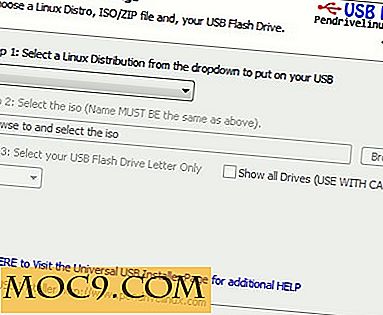
![Πώς να αποθηκεύσετε μια ιστοσελίδα ως εφαρμογή αρχικής οθόνης στη συσκευή σας iOS [Quick Tips]](http://moc9.com/img/Save-Website-Home-Screen-iOS-Open-Website.jpg)